Opret portræt kunst i Corel Painter
Denne workshop vil introducere dig til det grundlæggende i Corel Maleren, og jeg bruger maler 2017. Jeg vil også lede dig igennem min Maleri teknikker. og proces.
Workshoppen er beregnet til alle niveauer. De børster, jeg bruger, er standardbørster, som jeg har tweaked lidt, og jeg gør også brug af brugerdefinerede børster fra andre kunstnere som Dan Millligan, Craig Mullins og Jaime Jones. Disse er Photoshop børster. at jeg har bragt ind i maler ved hjælp af sin importfunktion. Lad os komme afsted!
01. Juster indstillingerne
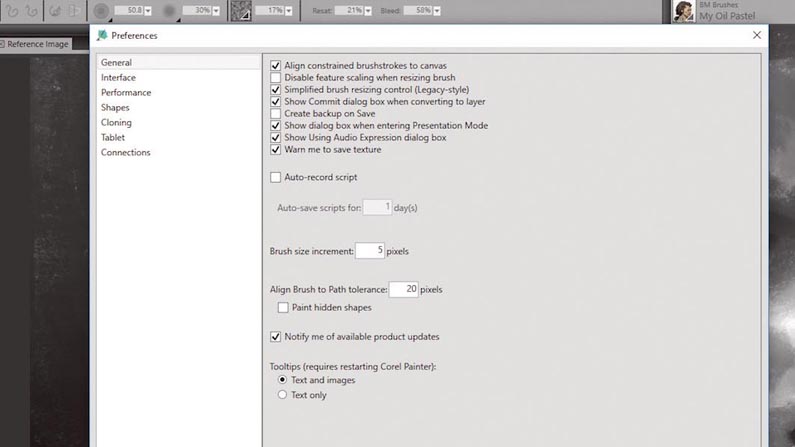
En af de vigtigste ting, du bør gøre, før du maler er at justere nogle af malerens indstillinger: Klik på 'Rediger & GT; Præferencer & gt; Generel'. På fanen Generelt skal jeg tjekke Opret backup på Gem. Dette vil oprette en ekstra backupfil, hvis du oplever et nedbrud eller beslutter at vende tilbage til en ældre version af dit arbejde.
På fanen Interface kan du konfigurere markørtypen; Jeg sætter det til forbedret børste spøgelse. Jeg opretter en mørkere grænseflade via farve tema-indstillingen, og juster standardvisningstilstand til enkelt dokumentvisning, som fjerner den ekstra rullebjælke nederst. På fanen Performance indstiller jeg antallet af processorkerner, der anvendes af maleren. Jeg vil anbefale at forlade de fortrydningsniveauer på deres standardindstilling.
02. Indstil en farveprofil
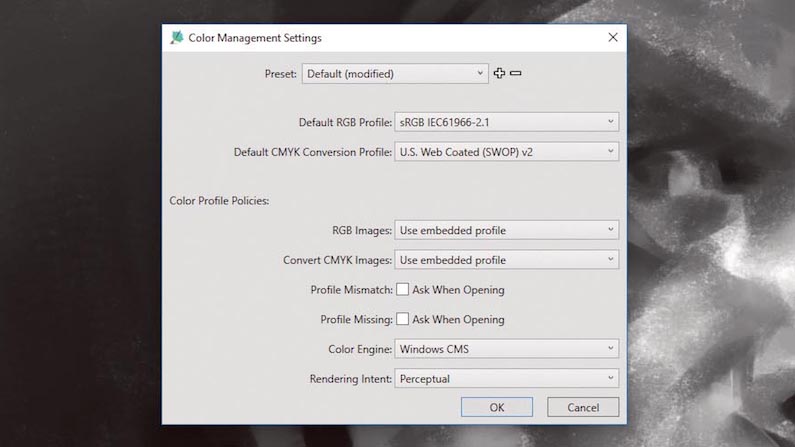
Standardfarveprofilen jeg bruger til mit arbejde er RGB IEC61966-2.1. Jeg har mine skærme kalibreret ved hjælp af tredjeparts hardware, men jeg gemmer altid mit arbejde i denne standardprofil. Det betyder, at mine filer kan åbnes i forskellige programmer uden mærkbare ændringer i de oprindelige farveværdier. Dette er vigtigt, især hvis du sender dine filer til dine kunder eller eksporterer dem til internettet på tværs af forskellige enheder.
03. Tilpas dit arbejdsområde
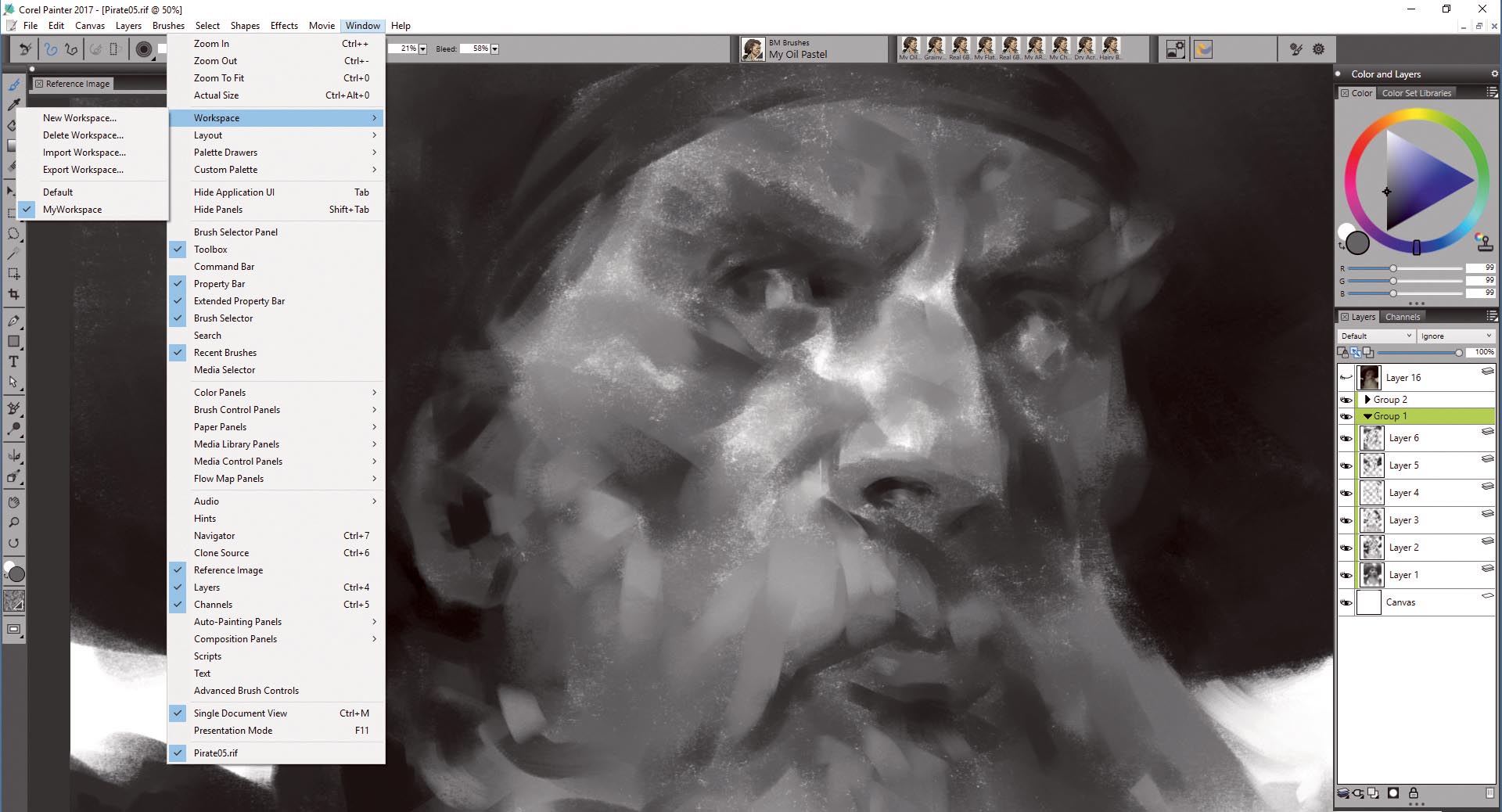
Maleren giver dig mulighed for at gemme dit interface layout, indstillinger, børster og papir tekstur bibliotek som et arbejdsområde. Det kan fås fra 'Vindue & GT; WORKSPACE ', hvor du kan oprette nye, slette, importere eller eksportere dit arbejdsområde og dele det mellem enheder eller med andre kunstnere. Du kan også gemme dine layouter og skifte, når det er nødvendigt.
Vinduer og værktøjslinjer kan flyttes og genplaceres; Jeg foretrækker at fjerne søjlerne og menuerne, jeg ikke bruger ofte, men som du kan åbne ved hjælp af genveje. Mine kerneværktøjer er farvehjulet, farvesæt biblioteker, lag og kanaler og reference billedvindue, med mine børster og indstillinger på toppen, hvilket efterlader et stort område at arbejde på.
04. Indstil lærredet
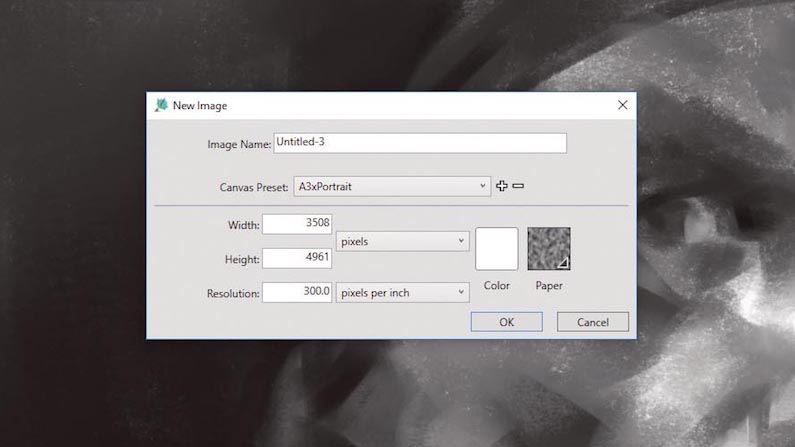
For denne workshop har jeg besluttet at lave et portræt, så jeg skal bruge A3-størrelse og 300ppi-opløsning. Hvis du foretrækker at arbejde på et mindre size lærred, kan du altid gå A4 eller A5, og sænk opløsningen til 72ppi. Den mindre filstørrelse passer til udstationering online.
I menuen Filer kan du også vælge farven på lærredet og papirstrukturen. Jeg begynder i Greyscale, som jeg bliver til farve senere ved hjælp af en glaslignende teknik. For dette er det bedst at starte med et simpelt hvidt lærred uden gradienter eller skygge af farver. Jeg finder det lettere at opbygge lys og skygger ved hjælp af Grays.
05. Producerer grove skitser
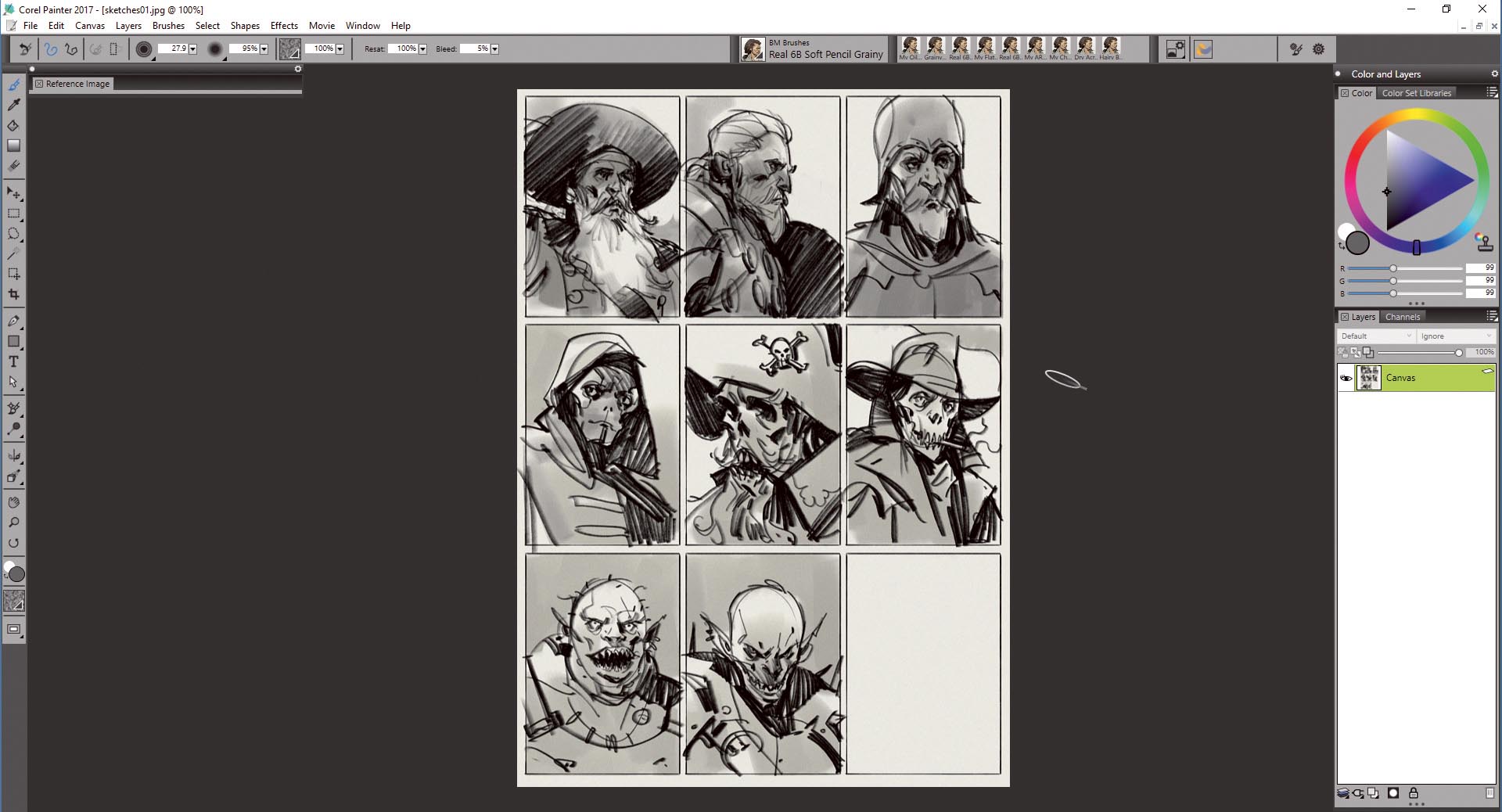
Jeg har fundet ud af, at den nemmeste måde at kaste mine rå ideer ned på til papir er ved at skabe hurtige skitser eller miniaturebilleder. Uanset om du gør koncept arbejde, illustrationer eller storyboarding, er tilgangen den samme. Jeg starter altid med enkle skitser og foretrækker at arbejde med linje - bare skabe hints af, hvad jeg har i tankerne. Jeg går ikke ind i detaljer, fordi de hører hjemme i maleriprocessen, som følger.
Forestil dig disse skitser som små kopier af, hvad du har i dit endelige maleri. Malerens børste, jeg bruger, kaldes Real 6B Soft Pencil Grainy - det interagerer med papirtekstur for at give linjerne et mere naturligt udseende. Jeg aktiverer også vippefunktionen, så det er lettere for mig at skifte mellem tynde og brede linjer, ligesom en traditionel blyant ville gøre.
06. Gå Big.
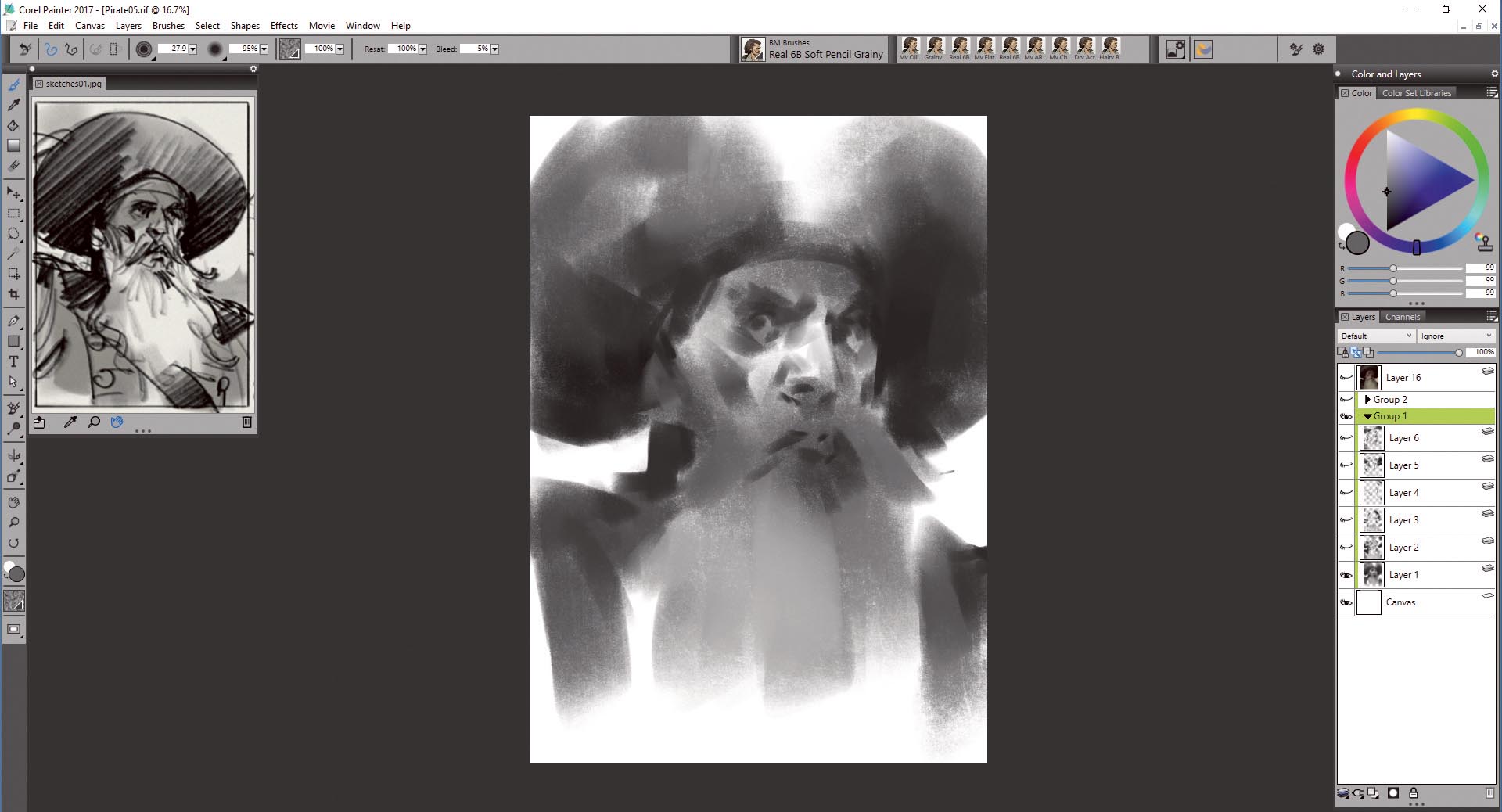
Når jeg sætter mig på et tegn, som jeg vil skubbe yderligere, tager jeg miniaturebilledet og placerer den i referencevinduet. Dette er et godt værktøj, som kan bruges enten til referencer eller plukning farver. Formålet med dette trin er at male portræt så tæt som muligt på den oprindelige ide og sammensætning, selvom ændringer er mulige længere nede ad vejen, selvfølgelig.
Arbejde hurtigt og groft på dette tidspunkt gør det muligt for mig at opretholde maleriets friskhed og dynamik. Jeg bruger en stor børste og en kornet papirstruktur til at blokere de første former for, hvad der skal være et portræt af en pirat med et meget fint skæg.
07. Start i Greyscale
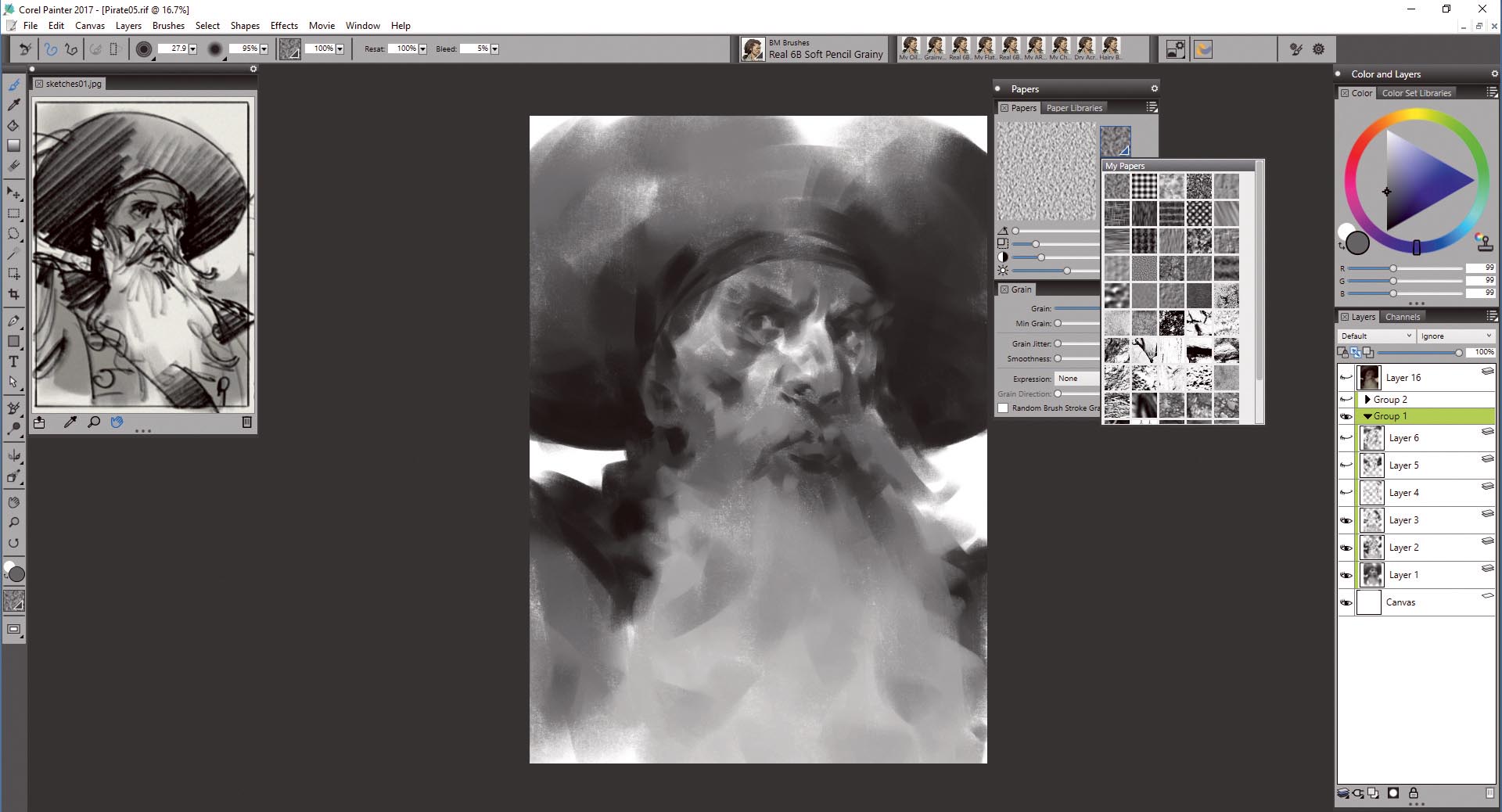
Jeg er ikke alt, der er sikker på, når du kombinerer farver i en bestemt palette. På den anden side elsker jeg Greyscale, sort og hvid: Det er nok til at skabe et godt udvalg af kontrast og udtrykke mine ideer. Jeg tror, at et godt greyscale maleri giver dig fleksibilitet til at foretage ændringer - og hvis du arbejder i spillet eller filmindustrien, så er ændringer uundgåelige! Denne tilgang gør det muligt for mig at eksperimentere med farver så meget jeg vil have, når det endelige design er rettet.
08. Anvend papirtekstur og børster
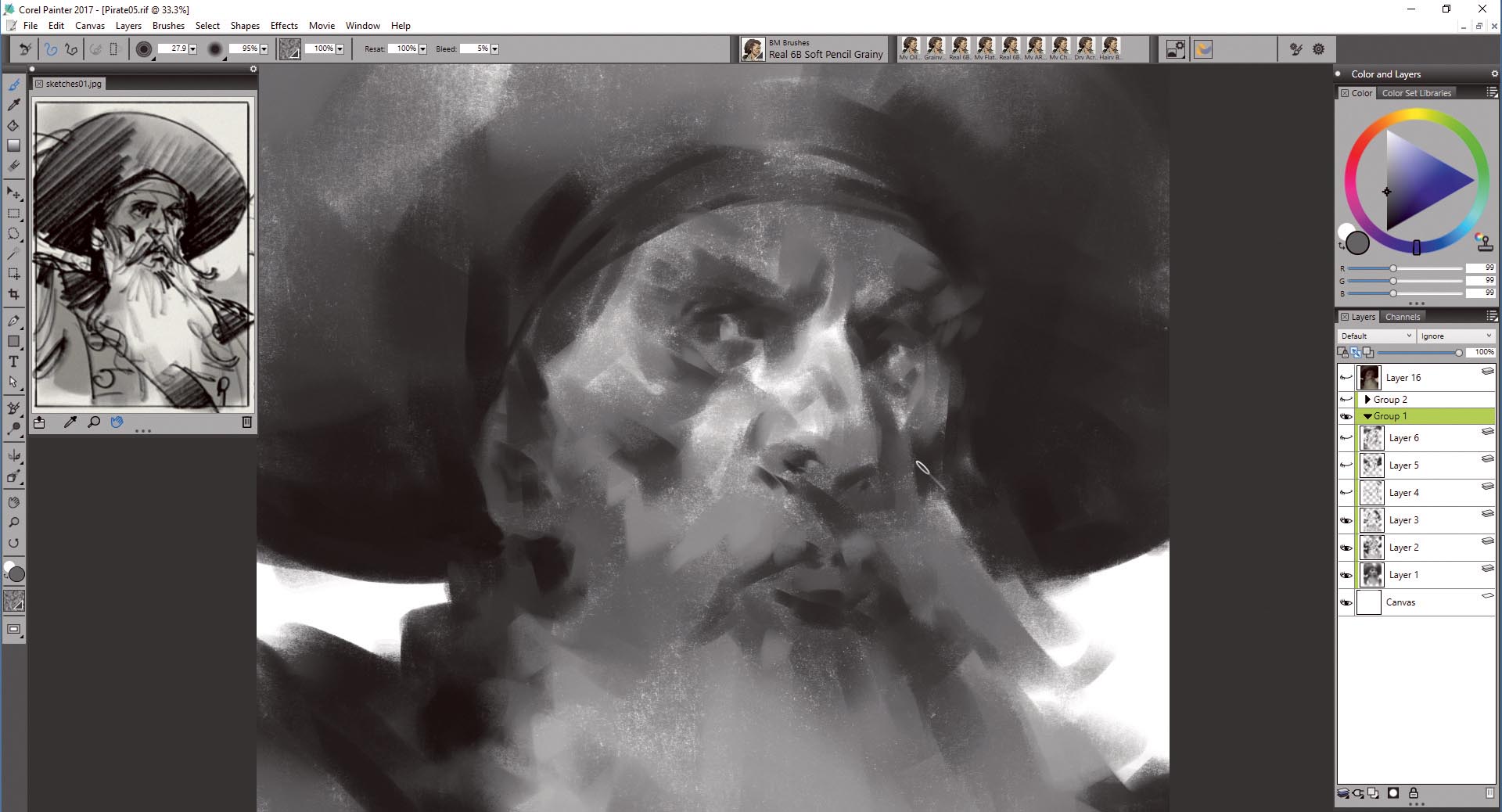
I Corel Painter kommer tekstur af børstestrøg fra børsten, der interagerer med tekstur af lærredet. Jeg kan nemt skifte mellem standard og eventuelle specialfremstillede teksturer ved hjælp af papirbiblioteker eller papirmenu ( CTRL + 9. ). De børster, jeg bruger i denne workshop, er baseret på pastellbørster kategorien. De er tilpasset til min maleri stil, men har også to vigtige funktioner: de afslører tekstur baseret på pentrykket; og de blander farver perfekt.
Næste side: Lær hvordan du tilføjer farve og forfiner dit portræt
- 1
- 2.
Nuværende side: Side 1
Næste side Side 2.hvordan - Mest populære artikler
Sådan redigeres en video på Tiktok
hvordan Sep 16, 2025(Billedkredit: Mabel Wynne) At lære at redigere en video på Tiktok, ville sandsynligvis ikke have været noget, du ..
Sådan designes med CSS-former: En introduktion
hvordan Sep 16, 2025Grundlaget for hvert websted er at underdele siden ned i mindre elementer, der har indhold. Det store problem med dette for desig..
Sådan opretter du et retro logo med Affinity Designer
hvordan Sep 16, 2025Nem at bruge og med en række kreative værktøjer under dets bælte er Affinity Designer et godt alternativ til Adobe Il..
Sådan skaber du farverige verdener, der fortæller en historie
hvordan Sep 16, 2025Forestillede scener, der efterlader dig med en følelse af undre, får du lyst til at finde ud af mere og se, hvad der lige er ru..
Sådan maler du buet glas på en rumhjelm
hvordan Sep 16, 2025Spacesuits er sjove at male, men hjelmdelen kan være vanskelig at få ret, især glaselementet, fordi du skal tage hensyn til de..
Opret en hældningsvandseffekt i realflow
hvordan Sep 16, 2025Denne vejledning viser dig, hvordan du simulerer en væskevirkningseffekt. Der er forskellige software og plugins, du kan bruge t..
Sådan bruger du blendformer til animerede tegn
hvordan Sep 16, 2025Mens du rigger din 3D-modeller. Brug af knogler kan være meget effektive, nogle gange er denne metode bare ikke egnet - og ansigtsudtryk er en af disse gan..
Sådan bruges stockfotografering kreativt inden for dit designarbejde
hvordan Sep 16, 2025I stedet for at være en sidste udvej, kan lagerbilleder og bør danne en væsentlig del af dit kreative arsenal. Fra lager vekto..
Kategorier
- AI & MACHINE LEARNING
- AirPods
- Amazon
- Amazon Alexa & Amazon Echo
- Amazon Alexa & Amazon Echo
- Amazon Fire TV
- Amazon Prime Video
- Android
- Android Telefoner & Tablets
- Android Phones & Tablets
- Android TV
- Apple
- Apple App Store
- Apple HomeKit & Apple HomePod
- Apple Music
- Apple TV
- Apple Watch
- Applikationer Og Web Apps
- Apps & Web Apps
- Audio
- Chromebook & Chrome OS
- Chromebook & Chrome OS
- Chromecast
- Cloud & Internet
- Cloud & Internet
- Cloud Og Internet
- Computer Hardware
- Computer History
- Cord Skæring & Streaming
- Cord Cutting & Streaming
- Discord
- Disney +
- DIY
- Electric Vehicles
- EReaders
- Væsentlige
- Explainers
- Spil
- Generelt
- Gmail
- Google Assistant & Google Nest
- Google Assistant & Google Nest
- Google Chrome
- Google Docs
- Google Drev
- Google Maps
- Google Play Store
- Google Sheets
- Google Slides
- Google TV
- Hardware
- HBO Max
- Hvordan
- Hulu
- Internet Slang & Forkortelser
- IPhone Og IPad
- Fænge
- Linux
- Mac
- Vedligeholdelse Og Optimering
- Microsoft Edge
- Microsoft Excel
- Microsoft Office
- Microsoft Outlook
- Microsoft PowerPoint
- Microsoft Teams
- Microsoft Word
- Mozilla Firefox
- Netflix
- Nintendo Switch
- Paramount +
- PC Gaming
- Peacock
- Fotografi
- Photoshop
- PlayStation
- Privatliv Og Sikkerhed
- Privacy & Security
- Privatliv Og Sikkerhed
- Product Roundups
- Programming
- Raspberry Pi
- Save Your
- Roku
- Safari
- Samsung Telefoner & Tablets
- Samsung Phones & Tablets
- Slack
- Smart Home
- Snapchat
- Social Media
- Space
- Spotify
- Tinder
- Fejlfinding
- TV
- Videospil
- Virtual Reality
- VPN
- Web Browsere
- WiFi & Routere
- WiFi & Routers
- Vinduer
- Windows 10
- Windows 11
- Windows 7
- Xbox
- YouTube & YouTube TV
- YouTube & YouTube TV
- Zoom
- Explainers







